

Komentari u programu Word dopuštaju vam da unesete povratne informacije u dokumentu bez mijenjanja teksta ili izgleda. Možete postaviti pokazivač u sadržaj ili odabrati sadržaj (tekst, slike, tablice itd.) I dodati komentar o tom dijelu dokumenta.
Kada dodate komentar nekom tekstu u dokumentu, a zatim kliknete dalje, možete primijetiti da nema veze koja povezuje komentar s tekstom koji odgovara (kao što je prikazano na donjoj slici) dok ne pomaknete miš iznad komentara ili ponovo postavite pokazivač ili odaberite taj tekst. Ako želite vidjeti na prvi pogled koji komentari odgovaraju u kojem tekstu, a da ne morate prijeći mišem na svaki komentar, možete jednostavno dodati retke natrag na komentare.
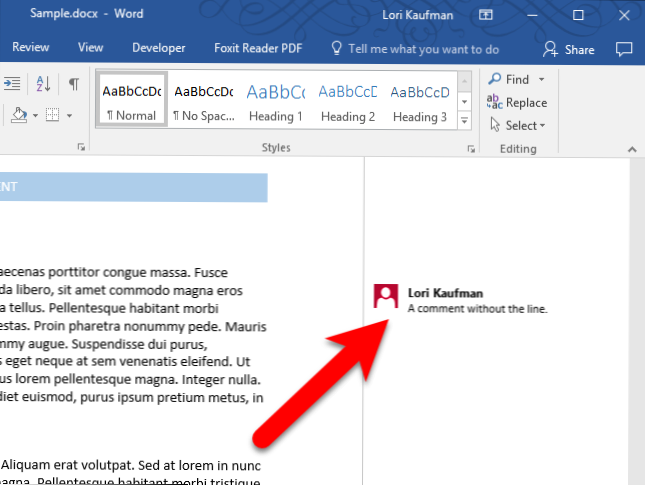
Postoje različiti prikazi za komentare. U prikazu jednostavnih oznaka nema teksta iz teksta u komentar dok ne zadržite pokazivač miša iznad komentara ili odaberete ili stavite pokazivač u tekst povezan s njom. Prikaz svih oznaka cijelo vrijeme prikazuje sve retke komentarima, bez obzira je li komentar ili povezani tekst odabran ili ne. Dakle, da biste vidjeli sve retke komentarima, možete se prebaciti na prikaz svih oznaka. Evo kako.
Započnite klikom na karticu "Pregled".

U odjeljku Praćenje na kartici Pregled kliknite padajući popis Prikaz za pregled na vrhu odjeljka i odaberite opciju "Sve oznake".

Ako ne vidite padajući popis, možda ćete morati proširiti prozor programa Word. Ili možete kliknuti gumb "Praćenje" da biste pristupili opcijama u odjeljku Praćenje.

Nakon što odaberete Sve oznake, odmah ćete vidjeti liniju koja povezuje svaki komentar sa svojim odgovarajućim tekstom.

Ako imate puno komentara u svom dokumentu, prikaz svih oznaka može biti pomalo zbunjujući. Preporučujemo da se vratite na prikaz jednostavnog označavanja i zadržite pokazivač miša iznad svakog komentara da biste vidjeli koji je tekst povezan.
Promjena prikaza označavanja u jednom dokumentu odnosi se na sve ostale dokumente koje otvorite nakon toga.